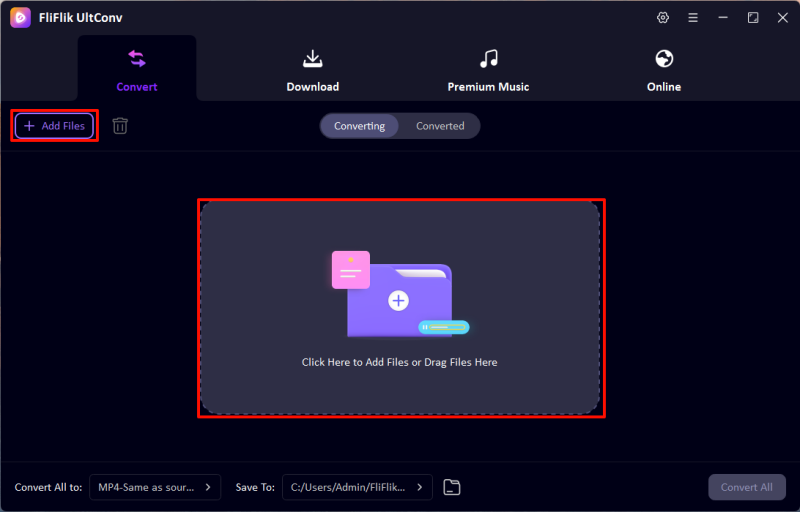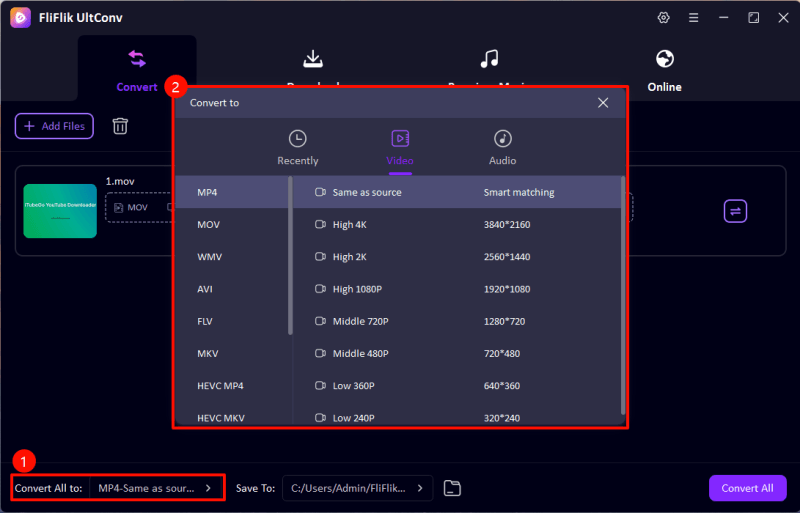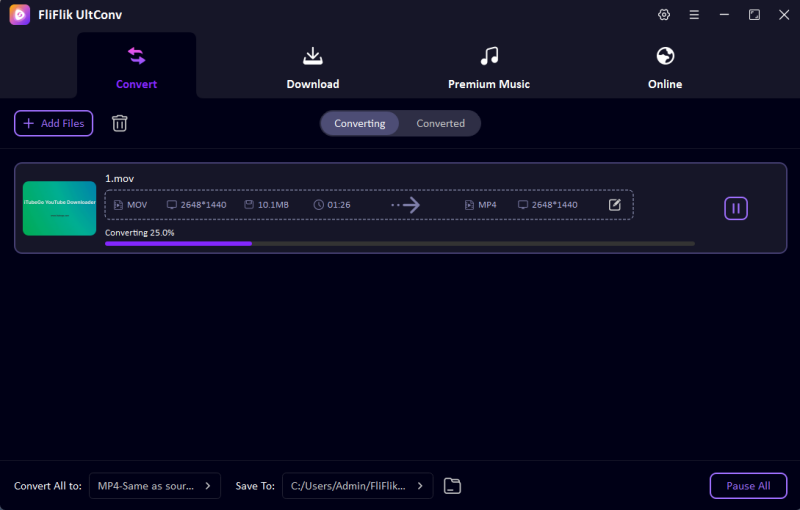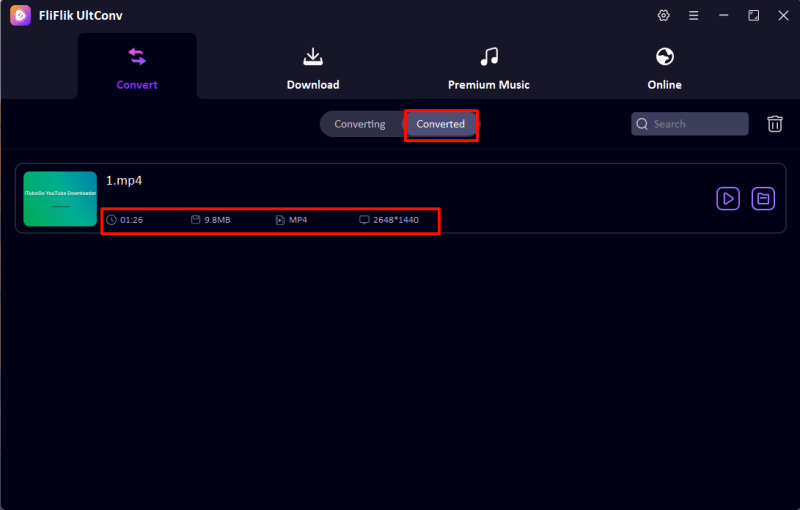다양한 미디어에 액세스할 때 고화질 시각 효과를 유지하는 것이 중요합니다. 전문 프레젠테이션이든 엔터테인먼트든 화질을 잃지 않고 메모리를 유지하고 비디오 형식을 변경할 수 있는 능력이 중요합니다. 비디오 형식 변환은 다양한 호환성 요구 사항을 충족할 뿐만 아니라 원본 비디오의 선명도와 세부 사항을 유지하여 모든 감상 경험이 변하지 않도록 보장합니다.
이 글에서는 화질 손실 없이 동영상의 형식을 어떻게 변환할 수 있는지 알려보도록 하겠습니다.
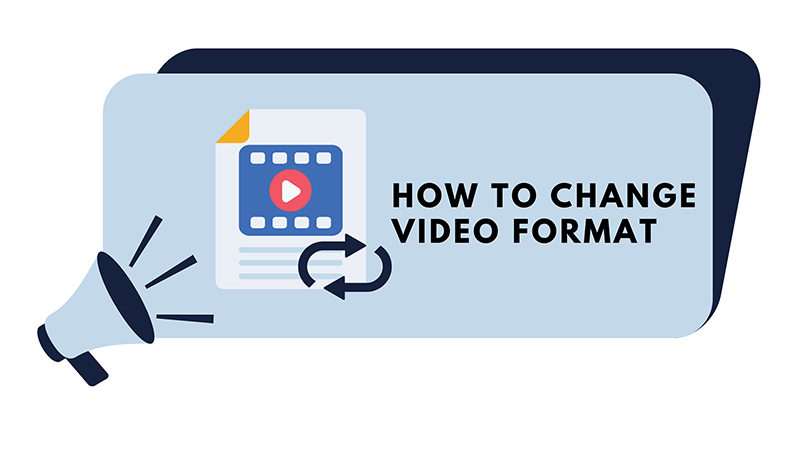
1부. 동영상 형식을 변환해야 하는 이유는?
비디오 형식을 변환하는 것은 여러가지 이유로 중요하며, 이를 효과적으로 해결하는 방법을 알면 화질 손실없이 일반적인 비디오 관련 문제를 해결할 수 있습니다.
- 기기 간의 호환: 다양한 기기와 플랫폼이 서로 다른 비디오 형식을 지원합니다. 호환 가능한 형식으로 변환하면 스마트폰에서 데스크탑까지 다양한 기기에서 비디오를 재생할 수 있습니다.
- 파일 크기 압축: 일부 비디오 형식은 데이터를 더 효율적으로 압축할 수 있어 품질 손실 없이 파일 크기를 크게 줄일 수 있습니다. 이는 대역폭과 저장 공간이 제한된 온라인 비디오 공유에 특히 유용합니다.
- 편집 및 재작업: 특정 형식은 편집에 더 적합합니다. 예를 들어, AVI 및 MOV와 같은 형식은 고품질을 유지하며 손실이 적어 extensive한 후반 작업에 이상적입니다.
- 실시간 라이브: 스트리밍을 위한 비디오의 경우, MP4와 H.264 코덱과 같은 적절한 형식을 선택하면 원활한 재생과 다양한 스트리밍 플랫폼에서의 호환성을 보장할 수 있습니다.
2부. FliFlik UltConv에서 화질 손실 없이 동영상 변환하기
오늘날, 누구나 다양한 멀티미디어 변환 요구에 맞춘 다용도 툴인 FliFlik UltConv 동영상 변환기를 사용하여 비디오 파일을 쉽게 변환하는 방법을 배울 수 있습니다. FliFlik UltConv는 비디오 변환 과정을 간소화하여 사용자가 몇 번의 클릭만으로 비디오 파일을 원하는 형식으로 변환할 수 있게 도와줍니다. 전문가가 작업 흐름을 최적화하려는 경우나, 모든 기기에서 비디오가 재생되도록 하려는 일반 사용자에게 효율적인 솔루션을 제공합니다.
FliFlik Ultconv의 장점
- MP4 GIF 변환, MKV MP3 변환 등 비디오 형식으로 변환하기 지원
- 손쉽게 영상/오디오 저장
- 간단하고 직관적인 사용자 친화적인 인터페이스
- 화질 손상시키지 않으면서 초고속 변환 가능
FliFlik Ultconv의 사용법
-
컴퓨터에서 FliFlik UltConv를 다운로드하여 설치합니다. Windows 맟 Mac 시스템이 모두 지원됩니다.
-
이제는 FliFlik UltConv를 열고 파일을 드래그하거나 “파일 추가” 버튼을 클릭하고 컴퓨터에서 선택합니다. 또한 여러 파일을 동시에 가져오기를 지원합니다.
![UltConv 비디오를 업로드하기]()
-
다음에는 원하는 변환 형식을 선택할 수 있습니다. UltConv는 비디오와 오디오 형식 모두에 대해 다양한 옵션을 제공하며, 자주 사용하는 설정에 빠르게 접근할 수 있도록 “최근 사용함” 패널을 제공합니다.
![UltConv 파일 변환 형식 선택하기]()
-
모든 세부 설정을 완료한 후, “모두 변환” 버튼을 클릭하여 변환 작업을 시작합니다.
![UltConv 파일 변환 시작]()
-
변환이 완료되면 “변환됨” 페이지로 이동하여 출력된 파일을 보일 수 있고 재생할 수 있습니다.
![UltConv 변환된 파일]()
3부. 온라인 무료로 동영상 변환 사이트 3가지
온라인 도구는 비디오 형식 변환을 간편하게 해주며, 다양한 형식을 지원하고 인터넷 연결이 가능한 모든 기기에서 사용할 수 있습니다.
1: CloudConvert
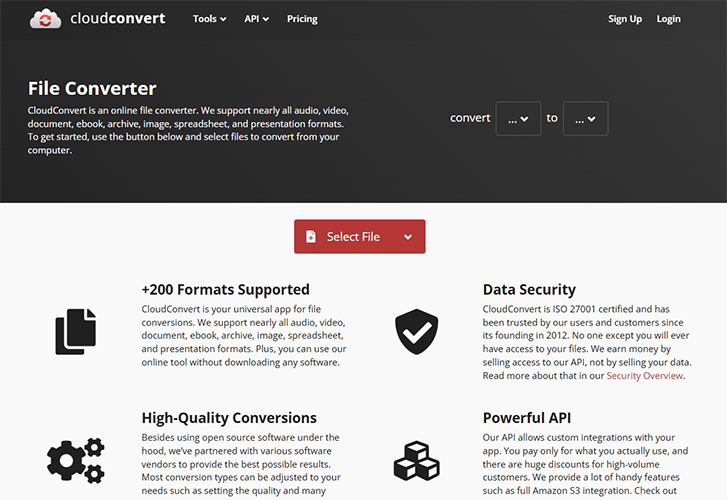
CloudConvert는 온라인 도구로, 브라우저에서 비디오 파일을 손쉽게 변환할 수 있습니다. 200개 이상의 다양한 형식을 지원하며, 직관적인 인터페이스와 강력한 보안 기능을 제공하여 개인 및 전문가 모두에게 신뢰받는 선택입니다.
- 다양한 미디어 파일 형식 지원
- 높은 파일 화질을 유지하며 출력 설정 조정
- 하루 무료 변환 횟수가 제한되어 있음
- 인터넷 연결에 따라 성능과 가용성이 달라짐
2: FreeConvert
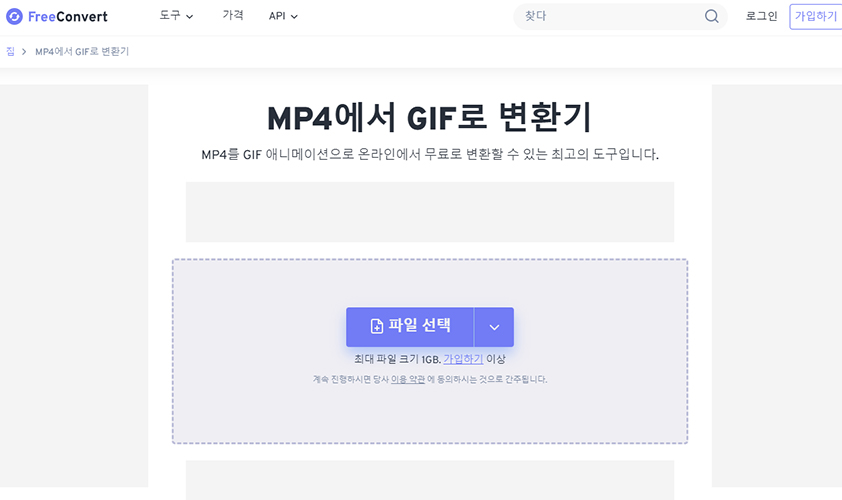
FreeConvert는 사용자가 웹 브라우저에서 직접 다양한 형식의 비디오 파일을 변환할 수 있는 온라인 변환 도구입니다. 사용자 친화성을 자랑하며 소프트웨어 다운로드가 필요하지 않으므로 인터넷에 액세스할 수 있는 모든 곳에서 액세스할 수 있습니다.
- 다양한 비디오 및 오디오 포맷을 지원함
- 완전 온라인으로 작동하여 다운로드나 설치가 필요 없음
- 무료 사용 시 파일 크기 제한이 있음
- 온라인 변환기 사용 시 보안 우려가 있을 수 있음
3: 123Apps Video Converter
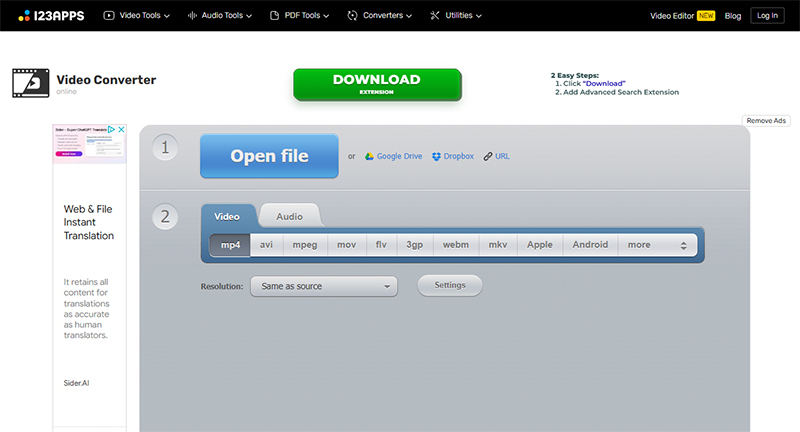
언급할 가치가 있는 또 다른 온라인 동영상 변환 도구는 123Apps 비디오 변환기입니다. 이 무료 웹 기반 서비스를 통해 사용자는 소프트웨어를 등록하거나 설치할 필요 없이 다양한 형식으로 동영상을 변환할 수 있습니다. 간단하고 효율적으로 설계되어 브라우저를 통해 직접 필수 변환 기능에 빠르게 액세스할 수 있습니다.
- 온라인 변환기 사용 시 보안 우려가 있을 수 있음
- 계정 없이 바로 변환을 시작할 수 있음
- 안정적인 인터넷 연결이 필요
- 기본 변환에는 좋지만, 고급 편집 기능이 부족
온라인 도구 사용 시 고려 사항
온라인 도구를 사용하여 비디오 파일을 변환할 때 고려해야 할 중요한 사항은 다음과 같습니다:
- 인터넷 문제: 온라인 변환기의 성능은 인터넷 속도에 크게 의존합니다. 인터넷 속도가 느리면 큰 파일을 업로드하고 변환하는 데 시간이 많이 걸릴 수 있습니다.
- 개인정보 보호: 많은 서비스가 변환 후 몇 시간 내에 파일을 삭제한다고 보장하지만, 민감하거나 독점적인 콘텐츠를 업로드하는 데는 위험이 따릅니다. 데이터가 안전하게 처리되는지 확인하려면 서비스의 개인정보 보호 정책을 검토하는 것이 중요합니다.
- 형식 및 코덱 지원: 온라인 도구는 일반적으로 다양한 비디오 형식과 코덱을 지원하여 다양한 변환 요구를 처리할 수 있습니다. 그러나 특정 형식이나 최신 코덱이 지원되지 않을 수 있으므로 변환을 시작하기 전에 지원되는 형식과 코덱을 확인하는 것이 좋습니다.
- 변환 품질: 온라인 변환기는 편리하지만, 변환 품질이 항상 전문적인 기준에 미치지 못할 수 있습니다. 특히 고품질이나 특정 형식이 필요한 비디오의 경우 품질에 문제가 있을 수 있습니다.
동영상 형식 변환하기에 대한 FAQs
Q1: 동영상을 MP4 형식으로 변경하려면 어떻게 하나요?
동영상을 MP4 형식으로 변환하려면 CloudConvert 또는 FreeConvert와 같은 온라인 변환기 또는 HandBrake와 같은 소프트웨어를 사용할 수 있습니다.
Q1: 다른 형식의 동영상을 다운로드하는 방법은?
FliFlik UltConv는 변환 후 다양한 형식의 동영상을 바로 다운로드할 수 있는 기능을 제공합니다. 먼저 변환하려는 동영상 파일을 업로드하세요.
마무리
동영상 형식을 변경하는 방법을 배우는 것은 다양한 기기와 플랫폼에서 호환성을 보장하는 데 필수적입니다. 온라인 도구와 FliFlik UltConv와 같은 소프트웨어는 이 과정을 쉽고 접근 가능하게 만듭니다. 특히, FliFlik UltConv 동영상 변환기는 다양한 형식 지원, 고품질 변환, 변환 후 직접 다운로드 가능 등 강력한 기능으로 추천됩니다. 지금 아래의 버튼을 누르시고 한 번 시도해 보세요!